Nemělo by být obtížným úkolem zkrátit videa, zejména s různými editory videa, které lze získat z online trhů. V případě MP4 jako standardního formátu možná budete potřebovat profesionála Zastřihovač MP4 aby nedošlo ke snížení kvality nebo přesnému řezání nežádoucích dílů. Z tohoto článku si můžete vybrat ten nejlepší, protože jsme vybrali nejvhodnější nástroje pro ořezávání s vynikajícími funkcemi, dostupnou cenou a vynikajícím výkonem.
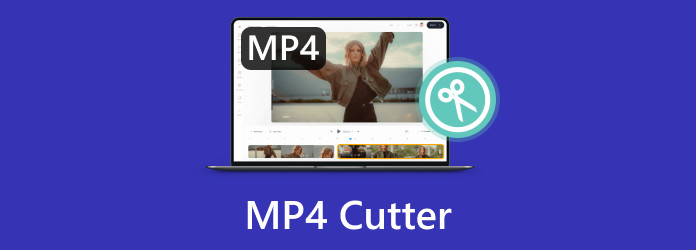
Část 1. Nejlepší tipy redaktora
Mezi stovkami MP4 Video Cutterů, které můžete najít online, budou jedny vynikající. Zde jsou ty nejlepší, ze kterých si můžete snadno vybrat.
Video Converter Ultimate
Software poskytuje nástroj pro ořezávání, který přesně řeže různými metodami. Je to také vhodná aplikace pro profesionální úlohy v oblasti videa a úprav.
iMovie
iMovie je vestavěný nástroj pro zařízení Apple. Je navržen tak, aby poskytoval profesionální editační funkce, včetně oříznutí, vylepšení videa a dalších. Protože se jedná o výchozí aplikaci, nevyžaduje platbu.
Windows Movie Maker
WMM je ideální zastřihovač MP4 pro uživatele Windows, který podporuje úpravy videí, zvuku a obrázků. Je zdarma a funguje dobře pro nejnovější verzi Windows.
Část 2. 6 nejlepších ořezávačů MP4 pro stolní počítače [Windows/Mac]
Zde je šest nejlepších vystřihovačů pro videa MP4, abyste měli více možností. Zkontrolujte všechny podrobnosti o vestavěných funkcích, podporovaných platformách a kvalitě.
1 Video Converter Ultimate
Platformy: Windows, Mac
Video Converter Ultimate je nejvhodnější nástroj pro Windows a Mac. Má všechny funkce, které potřebujete, od převodu, komprese, editačních nástrojů a všeho, co pomáhá vytvářet mediální obsah profesionálně. Jeho ořezávačka videa ve formátu MP4 je navržena intuitivně a umožňuje vám oříznout nechtěné části pomocí specifické doby trvání nebo posuvníku. Velkou výhodou je funkce Fast Split, která umožňuje rozřezat video na mnoho kusů. Jeho funkce rychlého klipu dokáže v průměru rozdělit 1 video na kousky. Video Converter Ultimate navíc poskytuje možnosti exportu pro změnu výstupního formátu, snímkové frekvence, rozlišení atd.

Funkce:
- Multiplatformní zastřihovač MP4 s jednoduchou křivkou učení.
- Exportujte oříznutá videa pomocí nových kodérů, jako je H.264, HEVC atd.
- Umožňuje oříznout jakoukoli část záznamu a okamžitě sloučit klipy.
- Vhodné pro všechny formáty videa, včetně MKV, AVI, HEVC a dalších.
Klady
- Lehký editor videa.
- Nabídněte více řešení pro úpravu videa.
- Uložte upravená videa bez ztráty kvality.
- Dostupné cenové plány.
- Rychlý proces nahrávání a stahování.
Nevýhody
- Bezplatná verze omezuje velikost souboru.
Stažení zdarma
Pro Windows
Bezpečné stahování
Stažení zdarma
pro macOS
Bezpečné stahování
2 Windows Movie Maker
Platformy: Okna
Pokud aktuálně používáte pracovní plochu Windows, vyzkoušejte tuto bezplatnou MP4 frézu. WMM je jednoduchý video editor s trimrem. Nabízí ale také další nástroje pro sloučení, rozdělení a vylepšení záběrů. Je zdarma ke stažení z obchodu Microsoft Store.

Funkce:
- Podporuje další video formáty jako MPV, AVI, M4V atd.
- Vestavěné efekty a přechody.
- Má časovou osu pro uspořádání nahraných souborů.
- Integrováno s výchozí fotogalerií pro rychlý přístup k souborům.
- Zlepšete kvalitu videa.
Klady
- Snadná instalace a použití.
- Nevyžaduje platbu.
- Krásné video efekty a filtry.
Nevýhody
- Funkce jsou příliš základní.
- Žádné další aktualizace od vývojářů.
3 iMovie
Platformy: Mac
Pro uživatele Mac je iMovie výchozím editorem klipů MP4. Protože se jedná o výchozí nástroj, nemusíte jej stahovat a instalovat. Aplikace poskytuje vše, včetně ořezávače videa, titulků a dalších funkcí. iMovie je distribuován do všech verzí Mac, iOS a iPadOS.

Funkce:
- Výjimečné nástroje pro úpravu videa.
- Více podporovaných exportních formátů a rozlišení.
- Zastřihovač přesně řeže na časové ose.
Klady
- Uživatelé mohou pracovat s více vrstvami videa a zvuku.
- Nabídka různých šablon a motivů.
Nevýhody
- Spotřebovat příliš mnoho místa.
- Exportujte video v omezených formátech. (Jak exportovat iMovie jako MP4?)
4 HitFilm Express
Platformy: Windows, Mac
Zastřihovač MP4 se používá pro filmy, protože poskytuje profesionální nástroje pro rozsáhlé úpravy. Ať už pracujete na tutoriálu nebo krátkém filmu, HitFilm Express je vhodným společníkem. Proces úprav se zjednoduší pomocí klávesových zkratek pro oříznutí, použití efektů, import souborů a další.

Funkce:
- Vyhrazená okna pro každý úkol (oříznutí, vylepšení atd.)
- Automaticky vyhladit přechody.
Klady
- Široká sbírka • efektů a předvoleb.
- Funguje dobře pro 2D a 3D kompozici.
Nevýhody
- Strmá křivka učení ve srovnání s jinými platformami.
5 Shotcut
Platformy: Okna
Shotcut je oblíbený zastřihovač MP4, protože podporuje střih videa ve 4K. Má dobře postavené funkce, od zastřihovač videa k poskytnutým přechodům. Má také sekci historie, kde si můžete prohlédnout všechny změny ve videu.

Funkce:
- Standardní rozhraní pro snadnou úpravu videa.
- Udržujte původní kvalitu videa.
- Podporujte FFmpeg pro úpravu jiných formátů.
Klady
- Žádné vodoznaky, a to ani pro bezplatnou verzi.
- Umožněte uživatelům přizpůsobit si rozhraní.
- Široká škála podporovaných formátů.
Nevýhody
- Nedostatek výukových programů pro snadné naučení softwaru.
6 Freemake Video Converter
Platformy: Okna
Pro přenosný zastřihovač MP4 nabízí více než dost pro vytvoření jednoduchého videa. Můžete snadno nahrát klip a upravit jej bez omezení. Freemake Video Converter dokonce exportuje záběry do libovolného formátu, včetně zařízení a platforem.

Funkce:
- Uživatelsky přívětivý a podporuje více formátů.
- Lze snadno nastavit.
- Lehký a vyžaduje minimální systém.
Klady
- Zdarma k použití s odemčenými funkcemi.
- Podpora dávkové konverze.
- Skvělý zastřihovač videa.
Nevýhody
- Před instalací zahrňte další software.
Část 3. Nejlepší 4 ořezávače MP4 online
Online zastřihovače MP4 najdete v jakémkoli prohlížeči. Tato část vám poskytne doporučené online nástroje s podrobnými funkcemi, klady a zápory.
1 Online Video Cutter
Jedná se o jednoduchý online MP4 cutter dostupný pro prohlížeče jako Chrome a Safari. Rozhraní je čisté s menším počtem reklam a poskytuje více zdrojů pro nahrávání souborů. Web navíc nabízí více video nástrojů, včetně rekordéru, fúze, odstraňovače vodoznaků atd.

Funkce:
- K dispozici je verze rozšíření.
- Snadný proces nahrávání.
- Podpora MP4, MOV a dalších video formátů.
Klady
- Nahrávejte videa až do velikosti 4 GB.
- Automaticky mazat soubory po několika hodinách.
Nevýhody
- Kvalita je ohrožena.
2 InVideo
InVideo je jednoduchá alternativa, která vám umožní nahrát soubor o velikosti 800 MB. Vzhledem k tomu, že se jedná o speciální nástroj pro ořezávání videa, musíte s ním pouze pracovat stříhání videoklipů přesně. Dobrá věc je, že s tímto nástrojem můžete pracovat, protože má funkční ovládací prvky.

Funkce:
- Ustřihněte libovolnou délku.
- Nejlepší pro formáty MP4 a WebM.
- Zabezpečte všechny nahrané soubory.
Klady
- Zcela bezplatný online nástroj.
- Přístupné pro jakýkoli prohlížeč.
Nevýhody
- Vodoznak je zahrnut po exportu.
3 Adobe Express
Adobe je profesionální video editor poskytující zdarma MP4 cutter online. Stačí navštívit web a nahrát video. Poté jej můžete oříznout, jak chcete. Je přístupný a neztrácí data.

Funkce:
- Snadné použití s profesionálním výsledkem.
- Žádný problém s jakýmkoli formátem videa.
- Není potřeba žádné prodloužení.
Klady
- Hladce ořízněte okraje videa.
- Funkční nastavení a ovládání.
Nevýhody
- Je nutná registrace.
4 Clideo
Clideo je poslední doporučený bezplatný MP4 Cutter online. Prostřednictvím svých webových stránek zajišťuje nepřetržité ořezávání. Nemusíte stahovat spouštěč a proces oříznutí trvá jen několik kliknutí. Poté soubor exportujte a stáhněte.

Funkce:
- Vysoká úroveň zabezpečení.
- Další nastavení ke konfiguraci.
- Získejte přístup k Fotkám a Disku Google pro nahrávání.
Klady
- Bez vodoznaku.
- Odřízněte počáteční a koncovou část klipu.
Nevýhody
- Funguje pouze dvěma způsoby.
Část 4. Jak oříznout video soubor MP4
Vzhledem k tomu, že Video Converter Ultimate od Blu-ray Master je jedním z nejlepších bezplatných řezaček MP4, tato část ukáže podrobné kroky, jak začít.
Krok 1.Stáhněte a nainstalujte software do počítače.
Stažení zdarma
Pro Windows
Bezpečné stahování
Stažení zdarma
pro macOS
Bezpečné stahování
Spusťte a přejděte do nabídky Toolbox. Vyhledejte Video Trimmer a nahrajte video, které chcete oříznout.

Krok 2.Pomocí posuvníku v okně Video Trimmer odstraňte nechtěné části. Nebo zadejte konkrétní část doby trvání, kterou chcete zachovat, a pak trimr ořízne nepotřebné části.

Krok 3Přejít na Výstup menu a změňte nastavení. Můžete upravit výstupní formát, rozlišení, kvalitu, obnovovací kmitočet atd. Poté přejděte na Uložit do a vyberte složku umístění. Nakonec klikněte na Vývozní tlačítko pro uložení změn do videa.

Shrnutí: Video Converter Ultimate je nástroj pro ořezávání, konverzi a úpravu videí. Má bezplatnou verzi ke stažení na Mac a Windows bez omezení.
Část 5. Často kladené otázky o MP4 Video Trimmer
-
Existuje MP4 řezačka bez ztráty kvality?
Ano. Moderní bezplatné MP4 clippery se specializují na procesy ztráty kvality. Doporučuje se použít Video Converter Ultimate, protože překóduje nezbytné části záznamu, aby byla zachována původní kvalita.
-
Snižuje ořezávání videa kvalitu?
Ne. Obecně platí, že oříznutí videa odstraní pouze vybrané části. Zvažte ale pořízení nástroje, který si i po pár úpravách zachová původní kvalitu.
-
Co se stane, když sestříháte video?
Úkolem řezačky MP4 je odstranit určité části z video souboru. Pokud je váš nástroj flexibilní, lze oříznutí provést na začátku, mezi a na konci záběru.
Zabalení
Konečně jste se dozvěděli více o MP4 zastřihovače můžete použít na Windows, Mac a online. Máte-li pochybnosti, použijte Video Converter Ultimate pro profesionální oříznutí bez ztráty kvality. Navíc jej můžete použít pro další úkoly, jako je konverze, komprese, vylepšení a další!
Více od Blu-ray Master
- 3 nejlepší způsoby, jak oříznout GIF na Windows, Mac, online a mobilní
- Nejlepší 3 způsoby, jak zkrátit videa pro Android s aplikacemi / bez nich
- Jak oříznout video ve VLC: Pokyny krok za krokem
- Nejlepší způsob, jak oříznout video ve Windows Media Player [Vyřešeno]
- Jak převést MP4 na MP3 online a offline [3 způsoby]
- Jak převést MP4 na GIF na počítači, iPhone a Android



